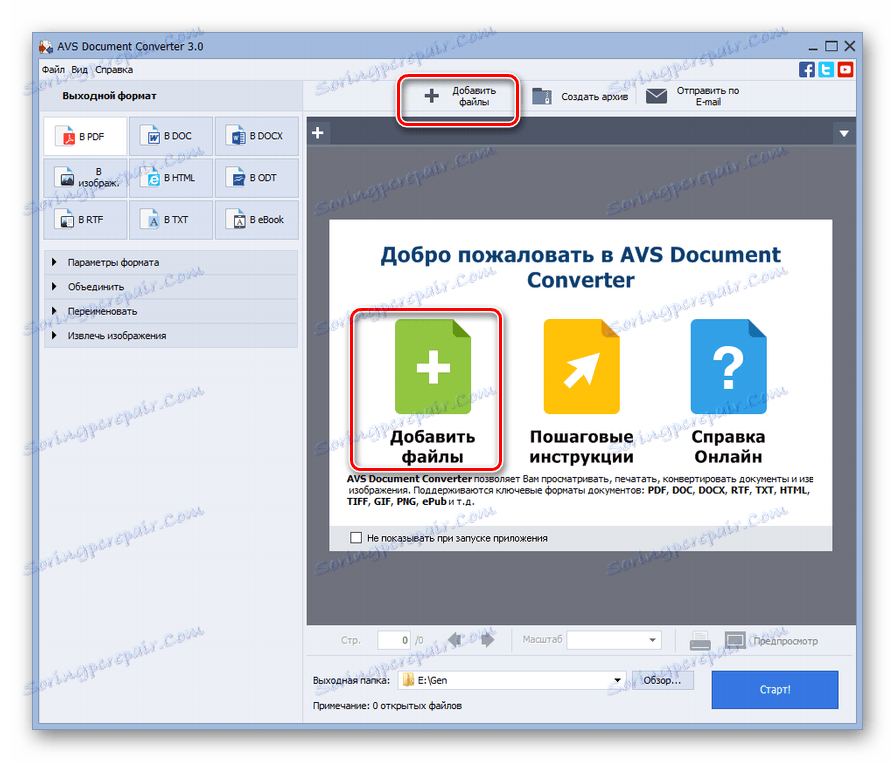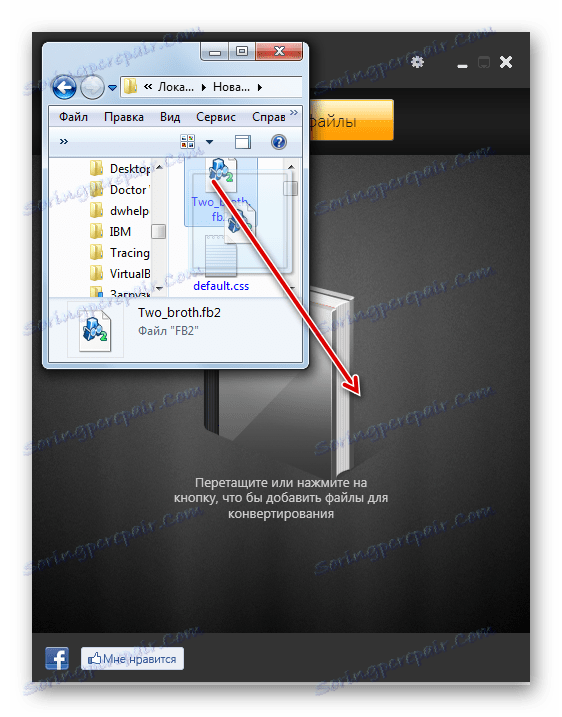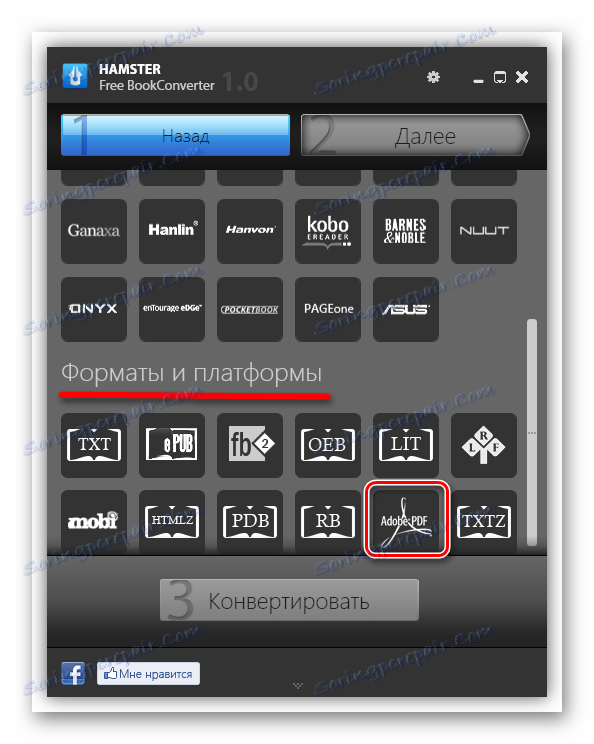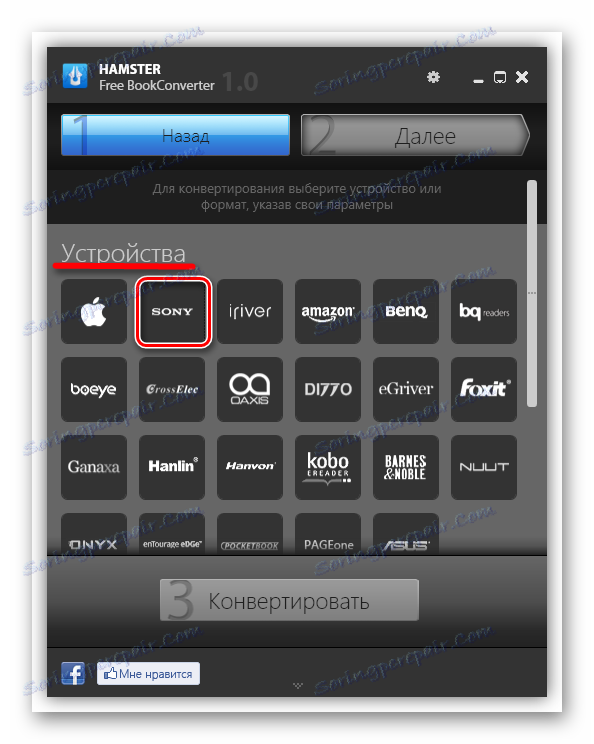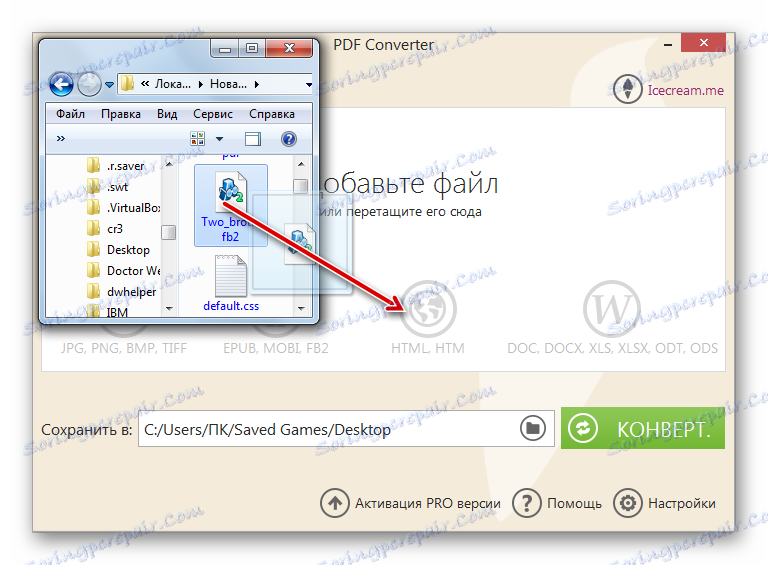Конвертуємо FB2 в PDF
PDF є одним з найбільш популярних форматів для роботи з документами, а FB2 користується популярністю серед любителів читати книги. Не дивно, що перетворення фб2 в ПДФ - це досить затребуваний напрямок конвертації.
Читайте також: Конвертери PDF в FB2
зміст
методи конвертування
Як і в більшості інших текстових напрямків конвертації, FB2 в PDF можна перетворити або за допомогою веб-сервісів, або скориставшись функціоналом встановлюються на ПК програм (конвертерів). Про перетворюють фб2 в ПДФ конвертерах ми якраз і поговоримо в цій статті.
Спосіб 1: Document Converter
AVS Документ Конвертер - один з найбільш відомих конвертерів електронних документів, що підтримують перетворення фб2 в ПДФ.
Встановити AVS Document Converter
- Виконайте активацію AVS Документ Конвертер. Натисніть «Додати файли» на верхній панелі або в центрі вікна.
![Перехід у вікно додавання файлу в програмі AVS Document Converter]()
Для цих завдань можна скористатися Ctrl + O або зробити послідовний перехід по пунктах меню «Файл» і «Додати файли».
- Виробляється запуск вікна додавання документа. У ньому необхідно виконати пересування туди, де розміщений файл, що підлягає конвертації. Виявивши його, відзначте названий об'єкт і натисніть «Відкрити».
- Після завантаження документа, його вміст буде видно у вікні для перегляду. Щоб вказати, в який формат слід зробити перетворення, потрібно вибрати кнопку в групі «Вихідний формат». У нас це буде кнопка «PDF».
- Щоб задати шлях відправки перетвореного об'єкта, тисніть кнопку «Огляд ...» в нижній області.
- Відкривається «Огляд папок». Скориставшись ним, слід виділити ту директорію, куди планується відправити перетворений ПДФ. Зробивши вибір, тисніть «OK».
- Слідом за тим, як після вищевказаних дій шлях до папки збереження об'єкта відобразився в поле «Вихідна папка», можна запускати безпосередню процедуру трансформації. Для цього тисніть «Старт!».
- Виконується процес перетворення.
- Завершивши цей процес, програма запускає мініатюрне віконце. У ньому повідомляється про те, що конвертація вдало закінчена і пропонується перейти туди, куди відправлений файл з розширенням PDF. Для цього натисніть «Об. папку ».
- У Провіднику запускається саме той каталог, де розташовується перетворений з допомогою програми Document Converter документ в форматі PDF.
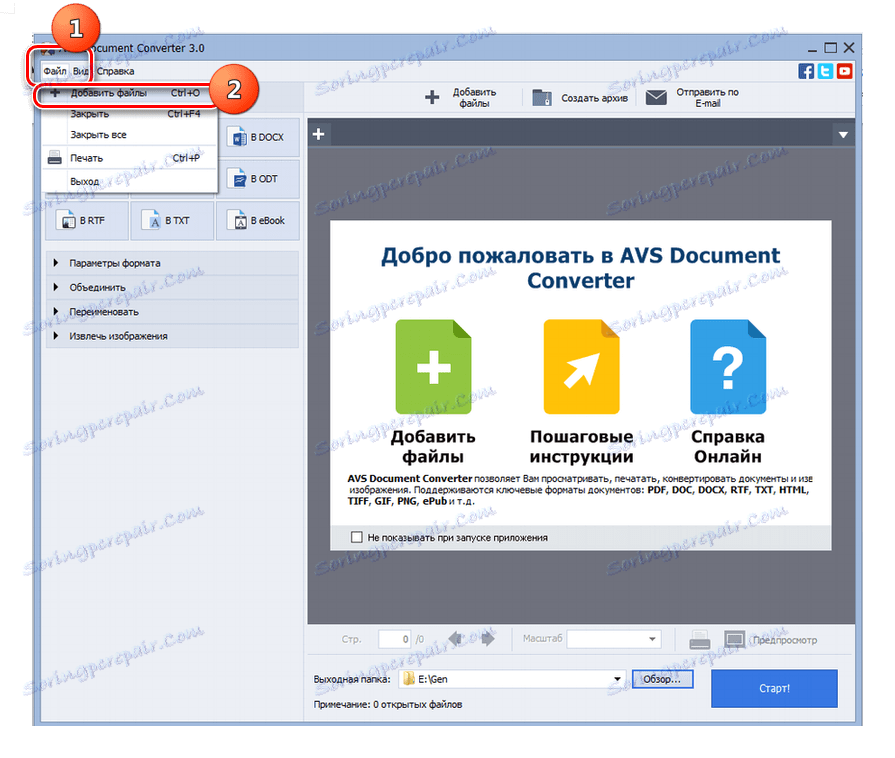

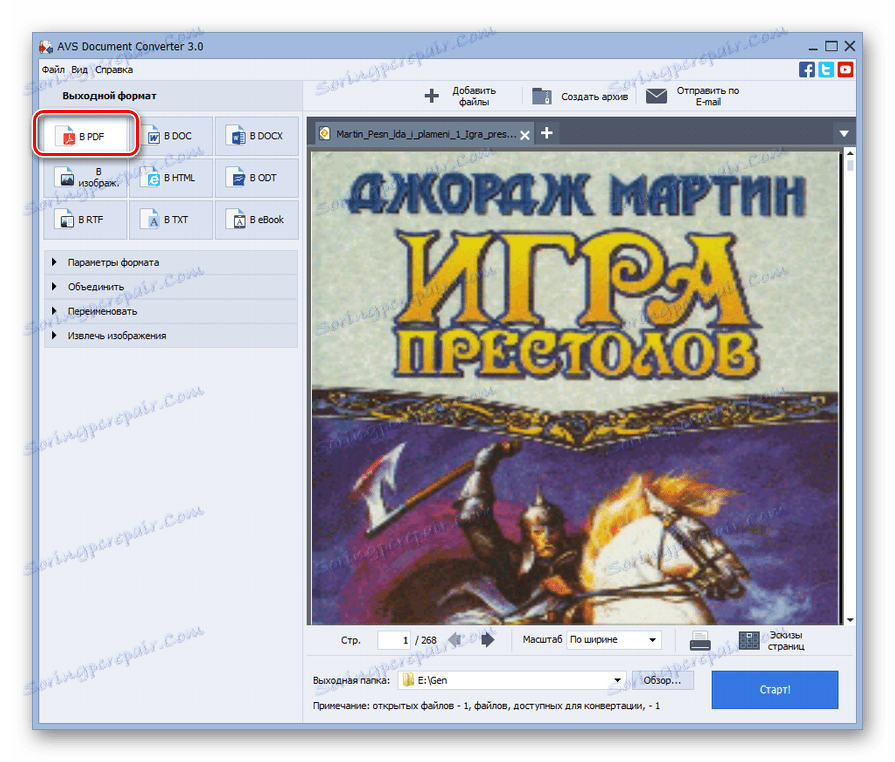
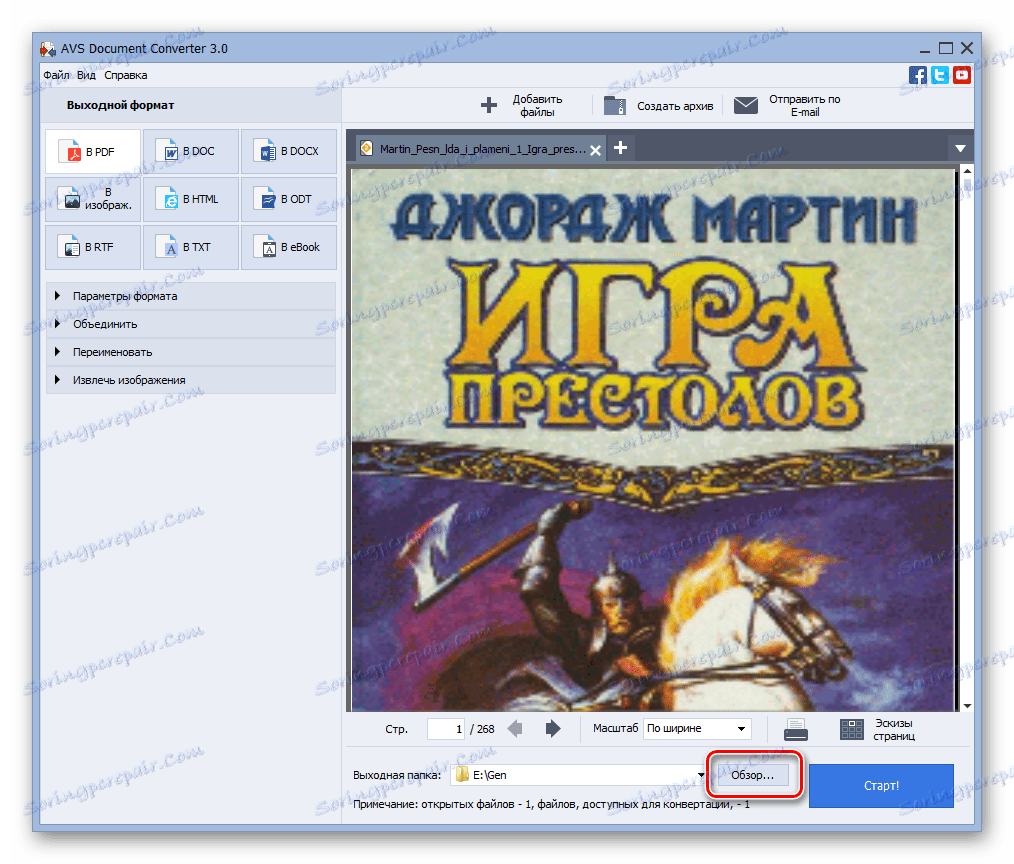
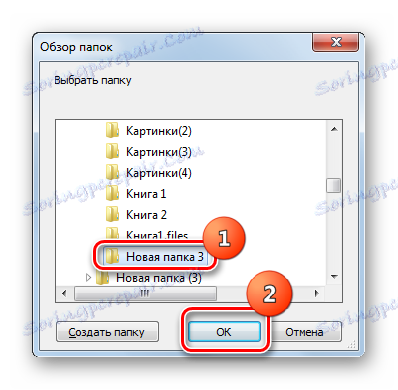
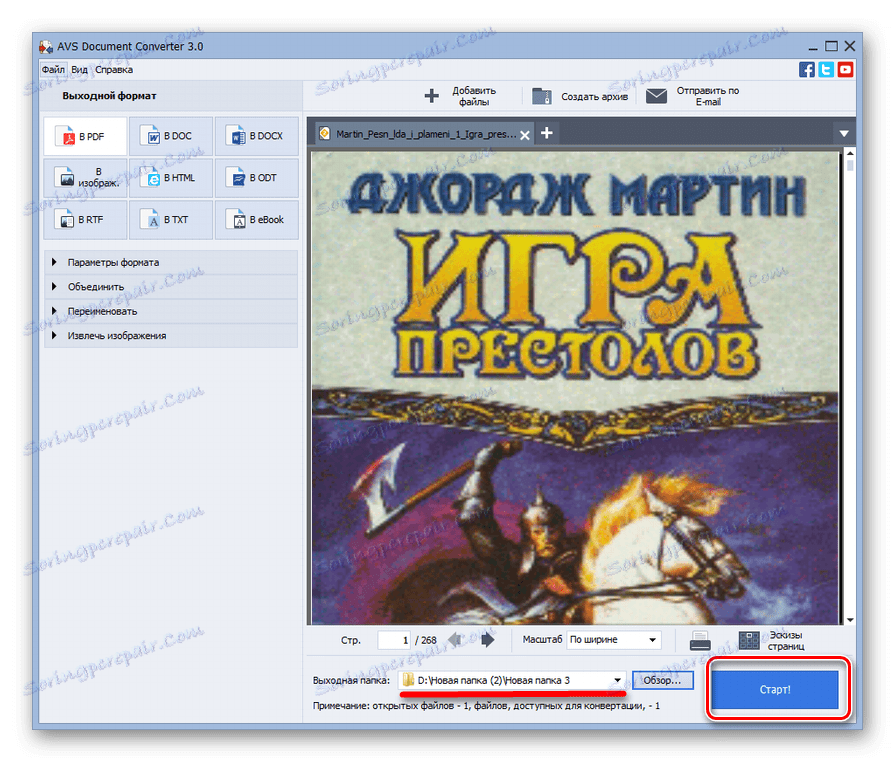
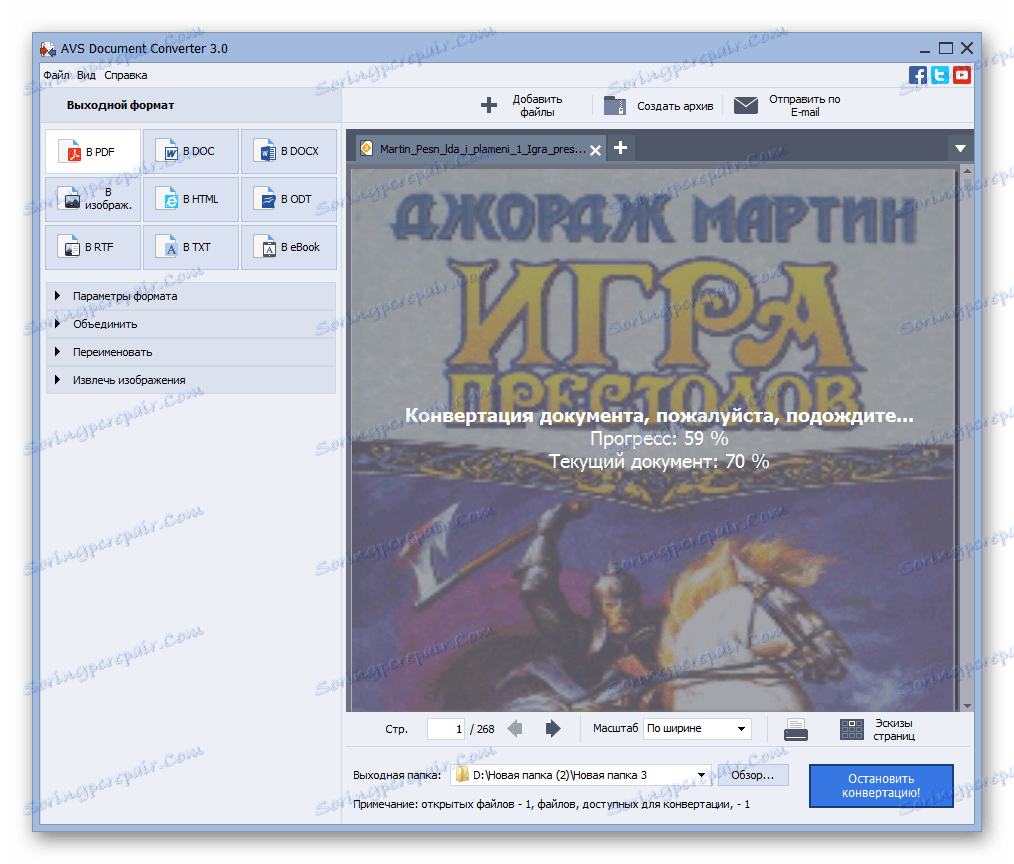
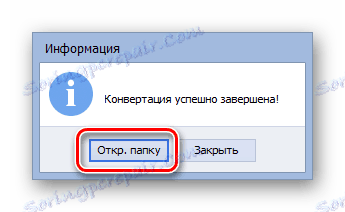
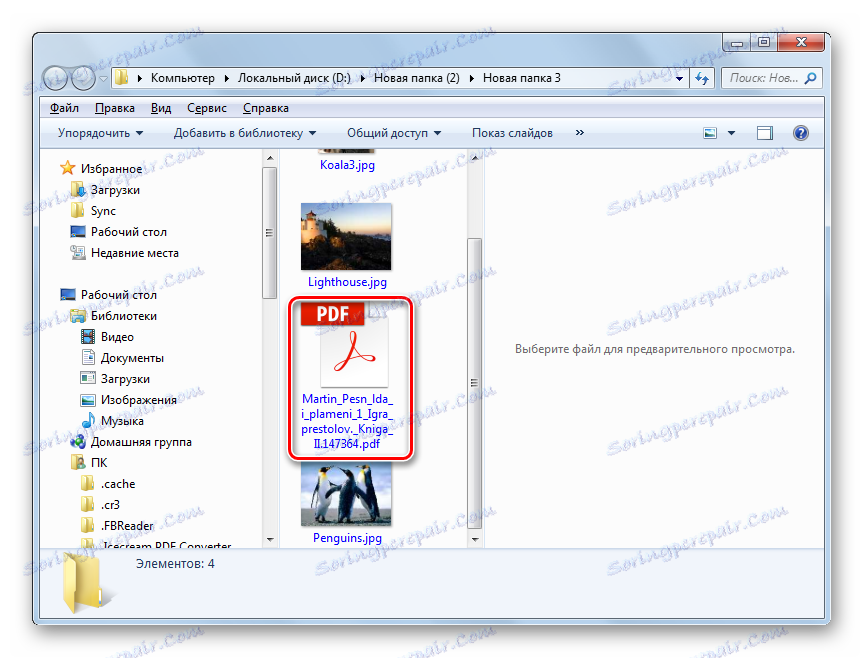
Основний мінус даного методу полягає в тому, що програма AVS Документ Конвертор є платною.
Спосіб 2: Hamster Free EbookConverter
Наступною програмою, яка виробляє конвертування документів і книг в різних напрямках, включаючи перетворення фб2 в ПДФ, є Hamster Free EbookConverter.
Завантажити Hamster Free EbookConverter
- Запустіть конвертер Хамстер. Додати книгу для обробки в цю програму дуже просто. Проведіть відкриття Провідника в тому місці вінчестера, де розташований цільової FB2. Виконайте його перетягування в віконце Хамстер Фрі. При цьому обов'язково притисніть ліву кнопку мишки.
![Переітягіваніе файлу FB2 з Провідника Windows у вікно програми Hamster Free EbookConverter]()
Існує й інший варіант додавання об'єкта для обробки в віконце Хамстер. Тисніть «Додати файли».
- Віконце додавання об'єктів активно. У ньому необхідно провести перебазування в ту область вінчестера, де розміщується FB2. Після позначення цього об'єкта, натисніть «Відкрити». При необхідності можете виділити відразу декілька файлів. Щоб це зробити, по ходу процедури виділення тримайте затиснутою кнопку Ctrl.
- Після того, як вікно додавання буде закрито, найменування обраних документів відобразяться через інтерфейс EbookConverter. Клікайте «Далі».
- Відкриваються налаштування вибору форматів і пристроїв. Переходимо до нижнього блоку іконок, розташованих в даному віконці, під назвою «Формати і платформи». У цьому блоці повинна бути іконка «Adobe PDF». Клацніть по ній.
![Вибір формату для конвертіованія в програмі Hamster Free EbookConverter]()
Але в програмі Hamster Free існує можливість також зробити процес конвертації максимально оптимальний для певних мобільних пристроїв, в разі, якщо ви плануєте робити читання документа ПДФ саме через них. Для цього в тому ж вікні підніміться вгору до блоку іконок «Пристрої». Виділіть іконку, яка відповідає марці підключеного до ПК мобільного пристрою.
![Вибір мобільного пристрою для конвертації книги FB2 в формат PDF в програмі Hamster Free EbookConverter]()
Відкривається блок уточнюючих параметрів. В області «Виберіть пристрій» необхідно з випав списку зазначити конкретну модель пристрою тієї марки, яка була обрана раніше. В області «Виберіть формат» необхідно з розкрився переліку відзначити той формат, в який буде виконано перетворення. У нас це «PDF».
- Після визначення з вибором кнопка «Конвертувати» стала активованої. Виконайте клацання по ній.
- Запускається «Огляд папок». У ньому необхідно вказати ту папку або підключений до ПК пристрій, куди ви плануєте скинути перетворений документ. Після позначення потрібного об'єкту, клікніть «OK».
- Стартує процес конвертації обраних елементів FB2 в ПДФ. Про його прогрес свідчать процентні значення, які відображаються у вікні EbookConverter.
- Після закінчення процесу конвертації в віконці Хамстер Фрі відображається повідомлення про те, що процедура вдало закінчена. Тут же пропонується відвідати каталог, де розташовані перетворені документи. Для цього необхідно клацнути по «Відкрити папку».
- Запуститься Провідник саме там, де розміщуються перетворені за допомогою Хамстер Фрі документи ПДФ.
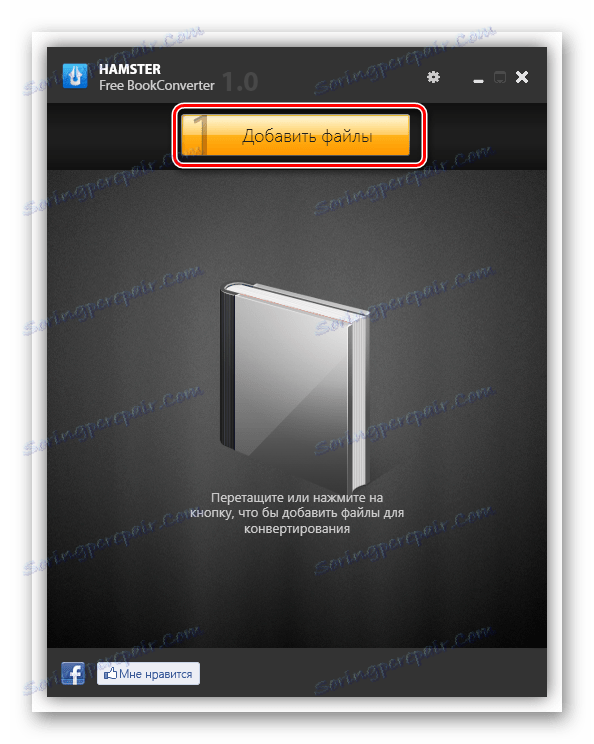
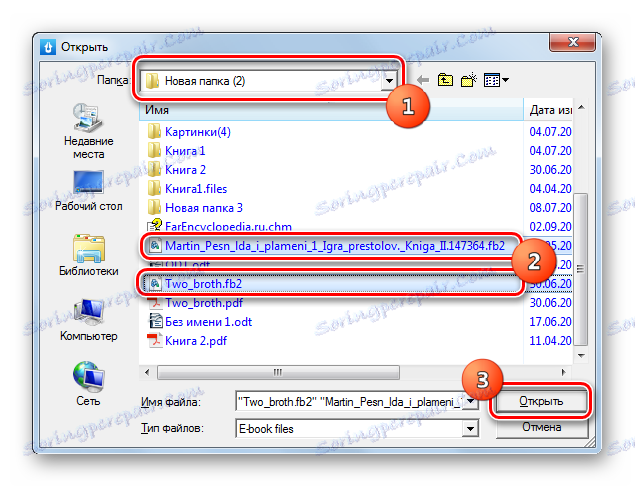
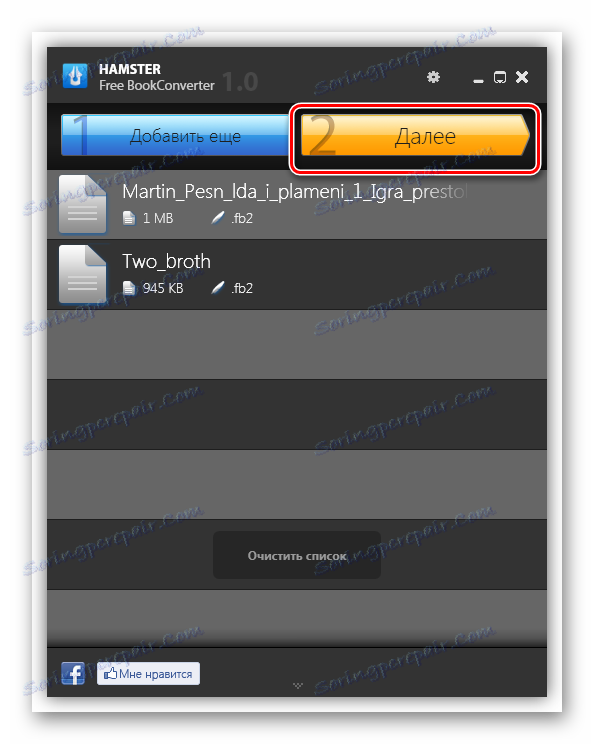
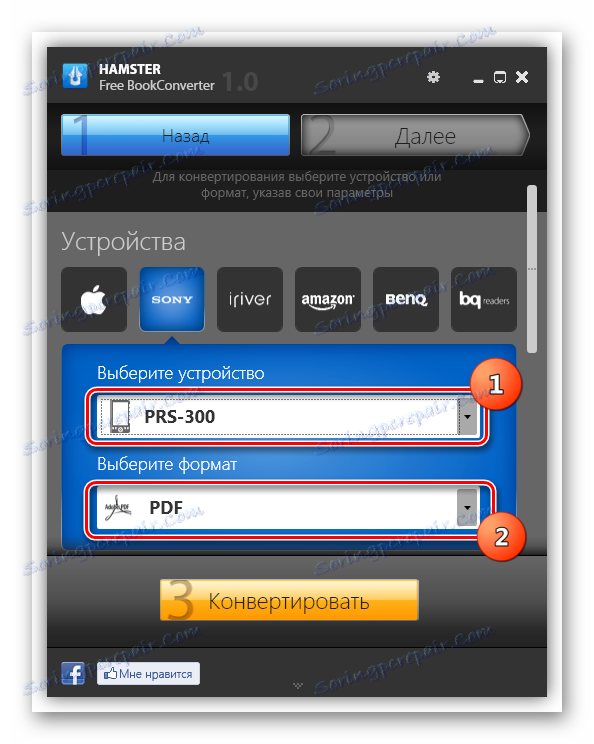
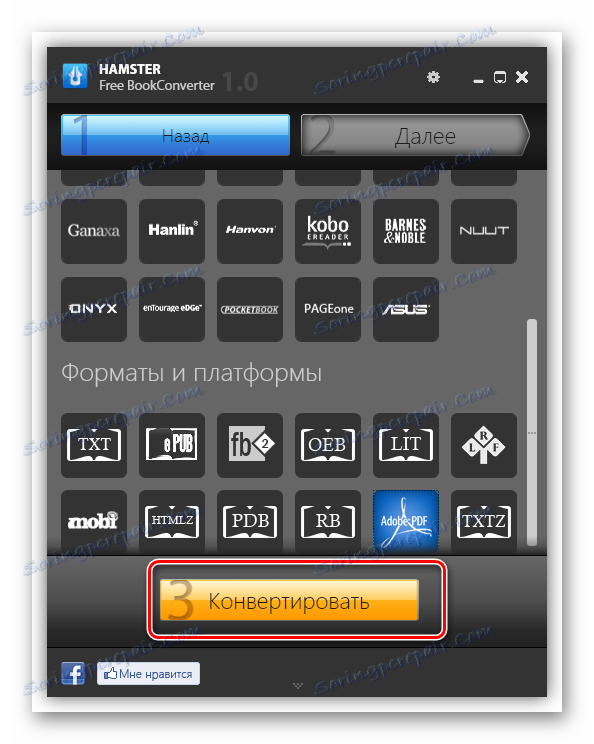

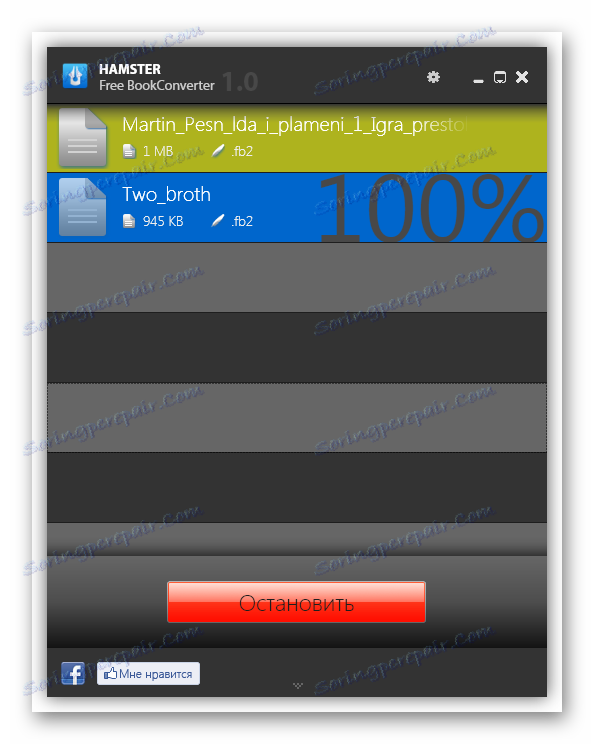
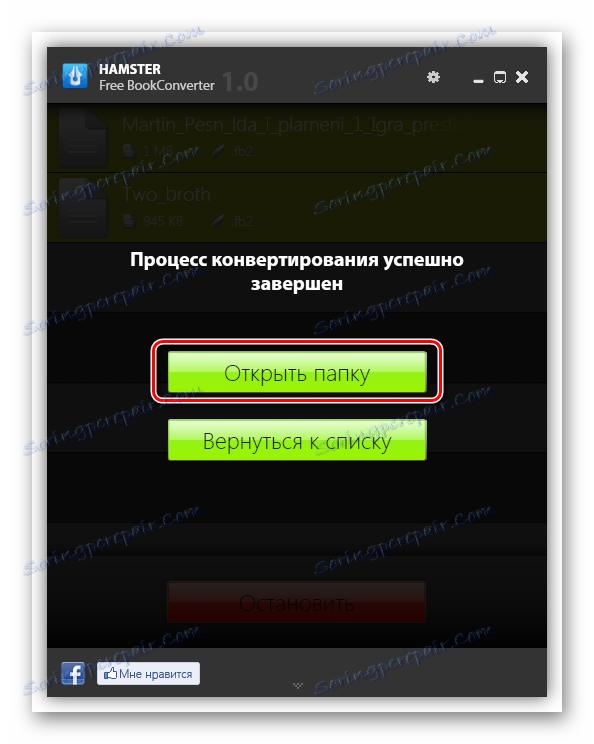
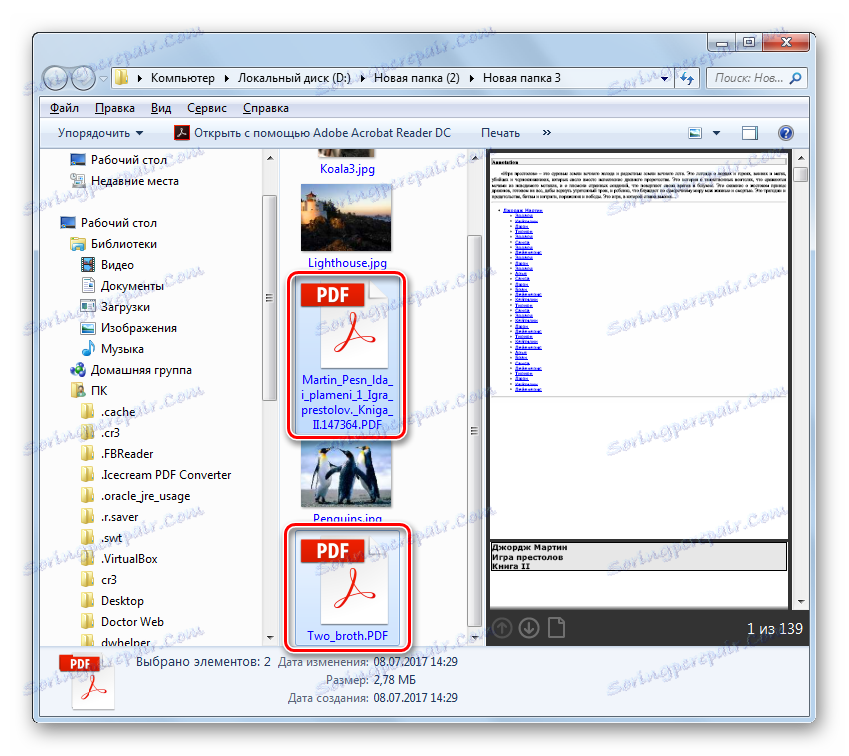
На відміну від першого способу, даний варіант перетворення фб2 в ПДФ здійснюється за допомогою безкоштовного програмного забезпечення.
Спосіб 3: Calibre
Ще одним програмним продуктом, що дозволяє перевести FB2 в формат PDF, є комбайн Calibre , Який об'єднує бібліотеку, додаток для читання і конвертер.
- Перш ніж приступити до процедури перетворення, необхідно зробити додавання об'єкта FB2 в бібліотеку Калибри. Тисніть «Додати книги».
- Запускається інструмент «Вибрати книги». Тут дії інтуїтивно зрозумілі і прості. Проведіть перехід в ту папку, де розміщується цільової файл фб2. Відзначивши його ім'я, натисніть «Відкрити».
- Після приміщення книги в бібліотеку і відображення в списку вікна Калибри, відзначте її ім'я і натисніть "Перетворити книги».
- Відкривається вікно настройки перетворення. В області «Формат імпорту» на автоматі вказується вихідний формат файлу. Дане значення користувач змінити не може. У нас це «FB2». В області «Формат виводу» обов'язково слід зазначити в списку «PDF». Далі розташовані поля інформації про книгу. Заповнення їх не носить обов'язкового умови, але дані в них можуть бути підтягнуті автоматично з метатегов об'єкта FB2. Загалом, користувач сам приймає рішення щодо того, чи варто вносити дані або змінювати значення в цих полях. Щоб почати конвертування, тисніть «OK».
- Виконується процес конвертації.
- Завершивши перетворення і виділивши ім'я книги, в групі «Формати» з'явиться значення «PDF». Щоб переглянути перетворену книгу, тисніть за даним значенням.
- Книга запуститься в тій програмі, яка вказана за замовчуванням на ПК для читання файлів PDF.
- Якщо ви хочете відкрити каталог, де розташований оброблений об'єкт, для подальших маніпуляцій з ним (наприклад, для копіювання або переміщення), то тоді після виділення імені книги в вікні Калибри в блоці «Шлях» натисніть по найменуванню «Клацніть, щоб відкрити».
- Активується Провідник. Він буде відкритий саме в тому каталозі бібліотеки Калибри, де знаходиться наш PDF.
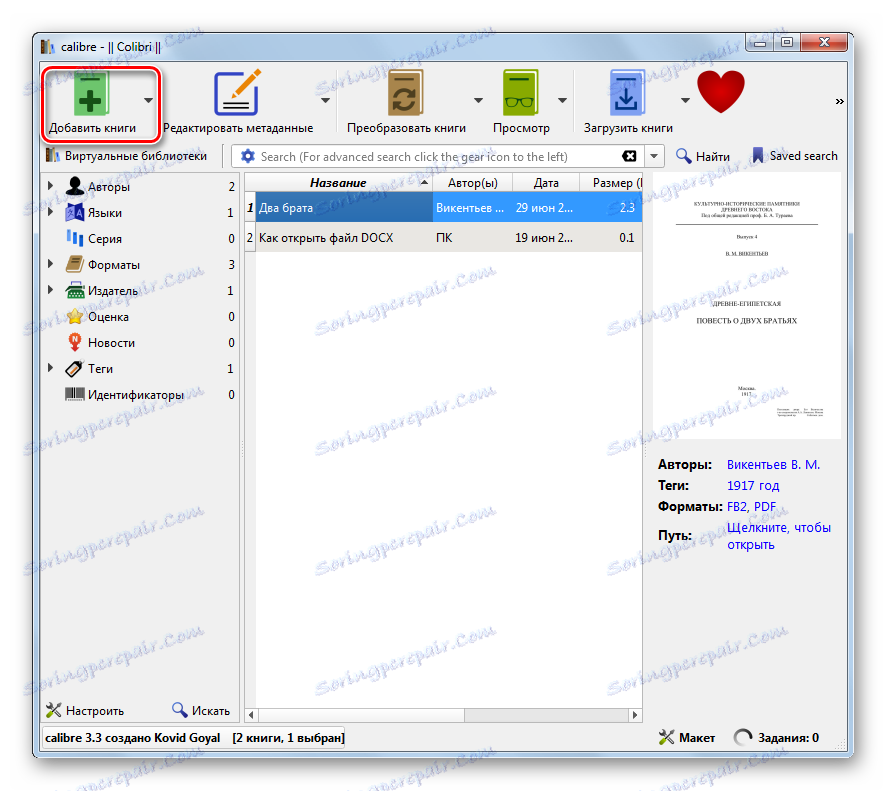
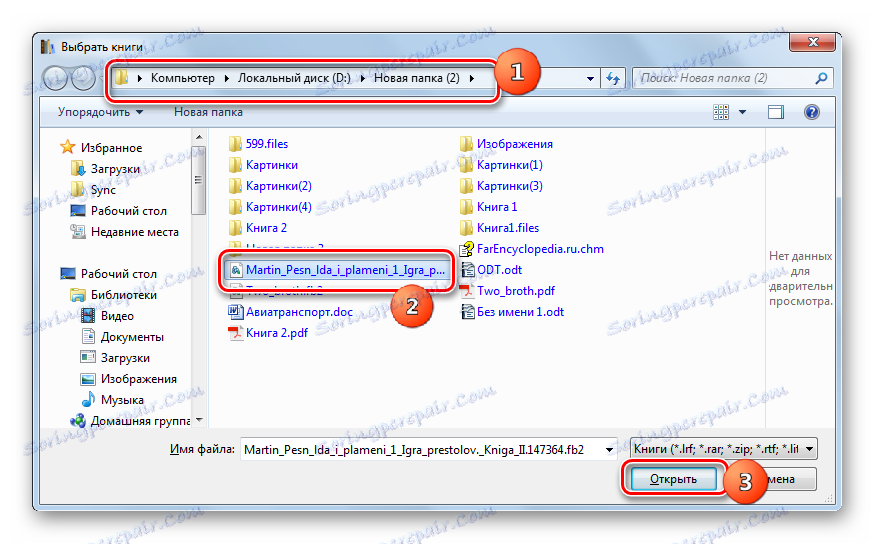
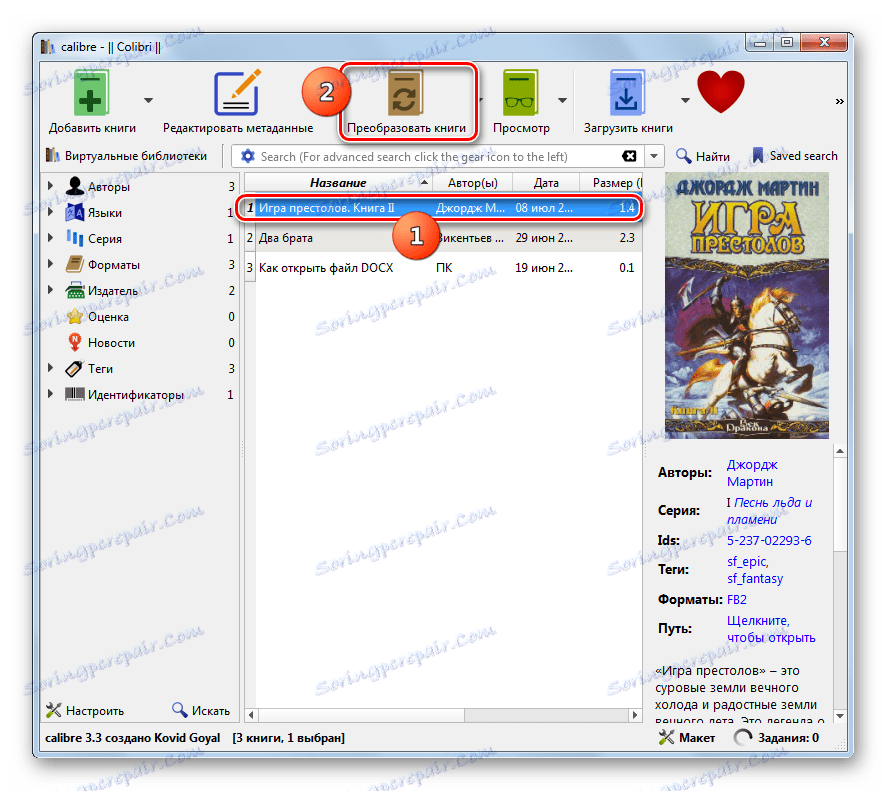
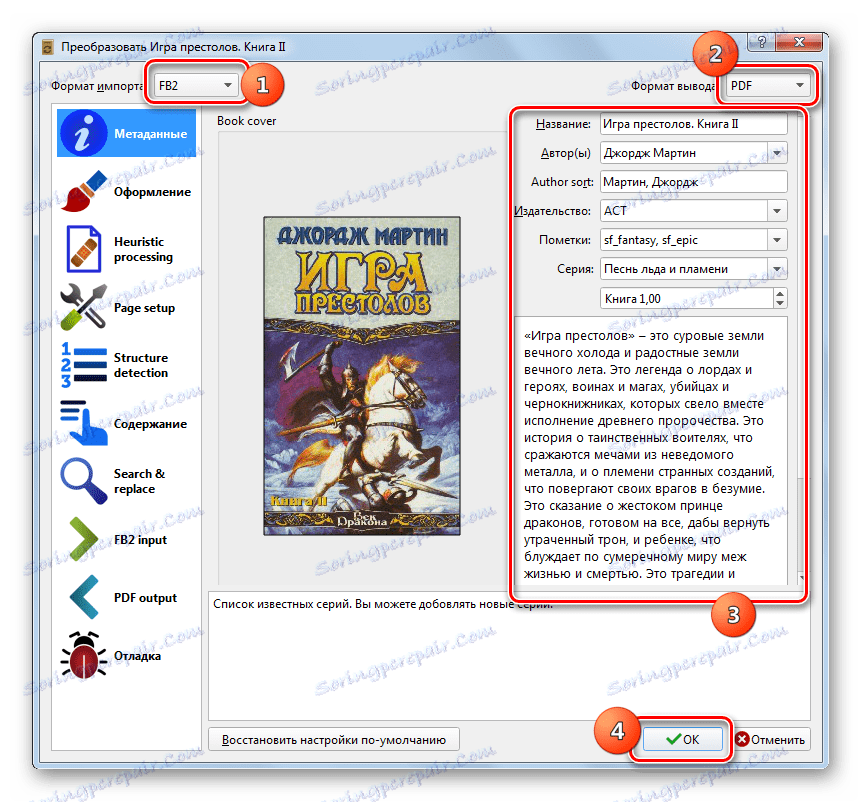
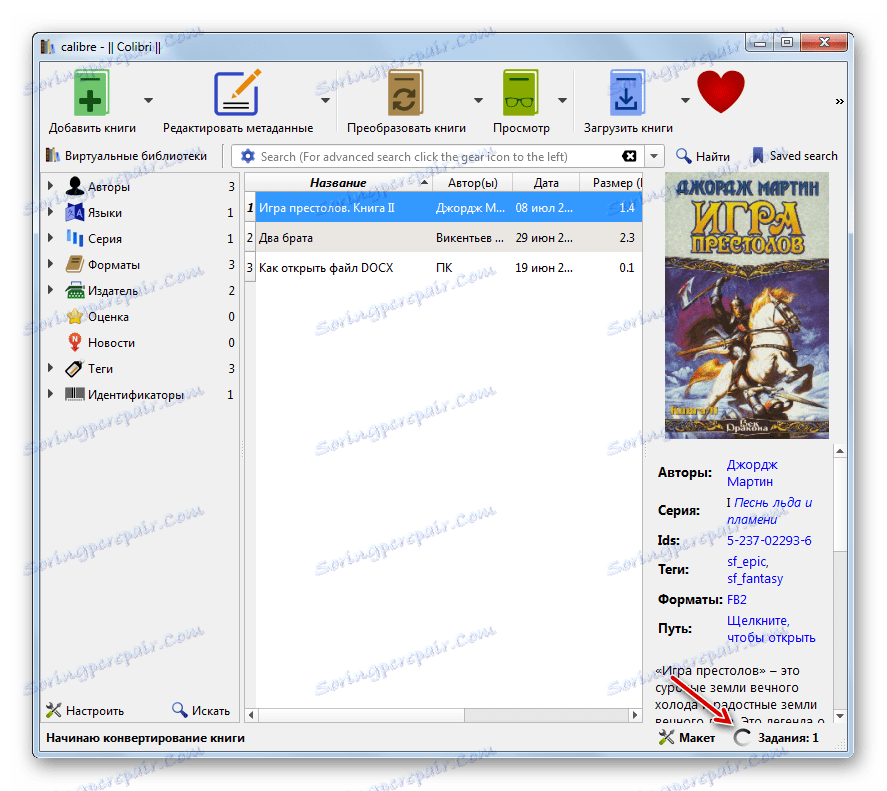
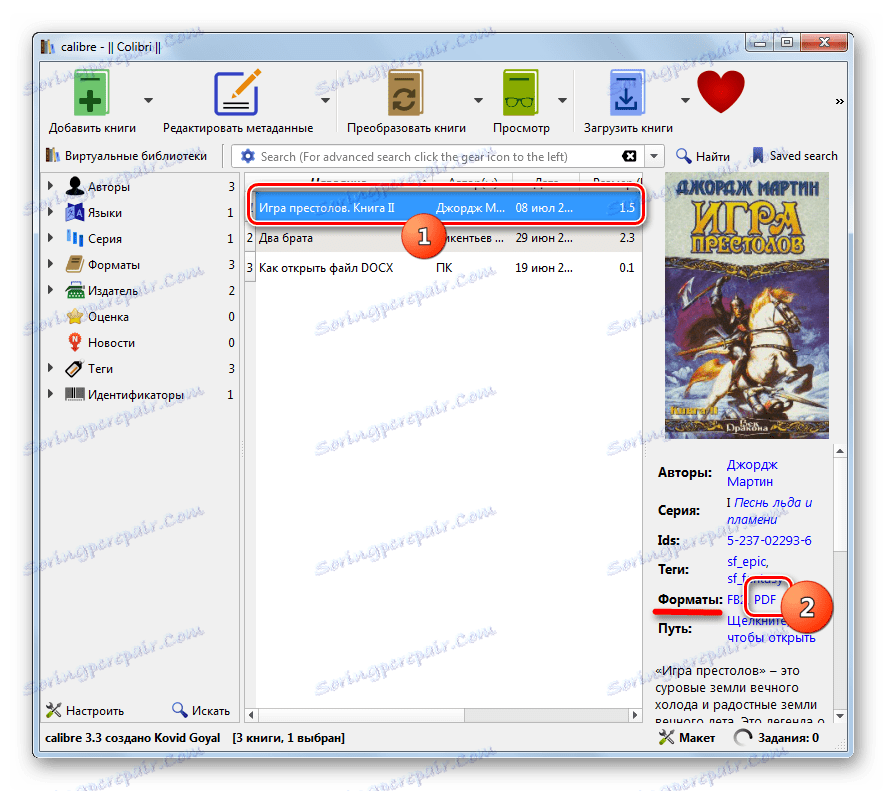
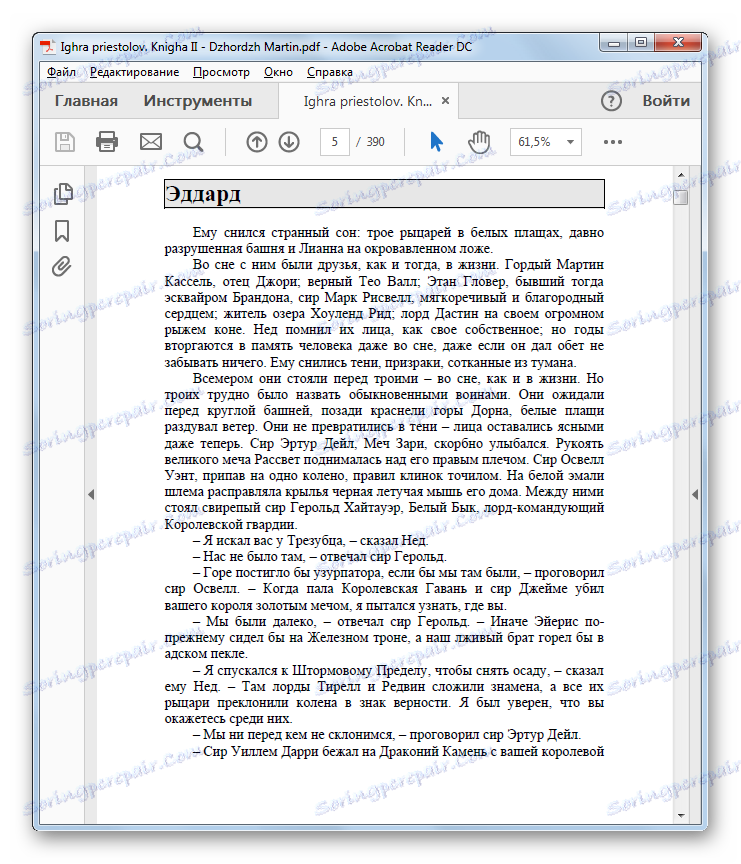
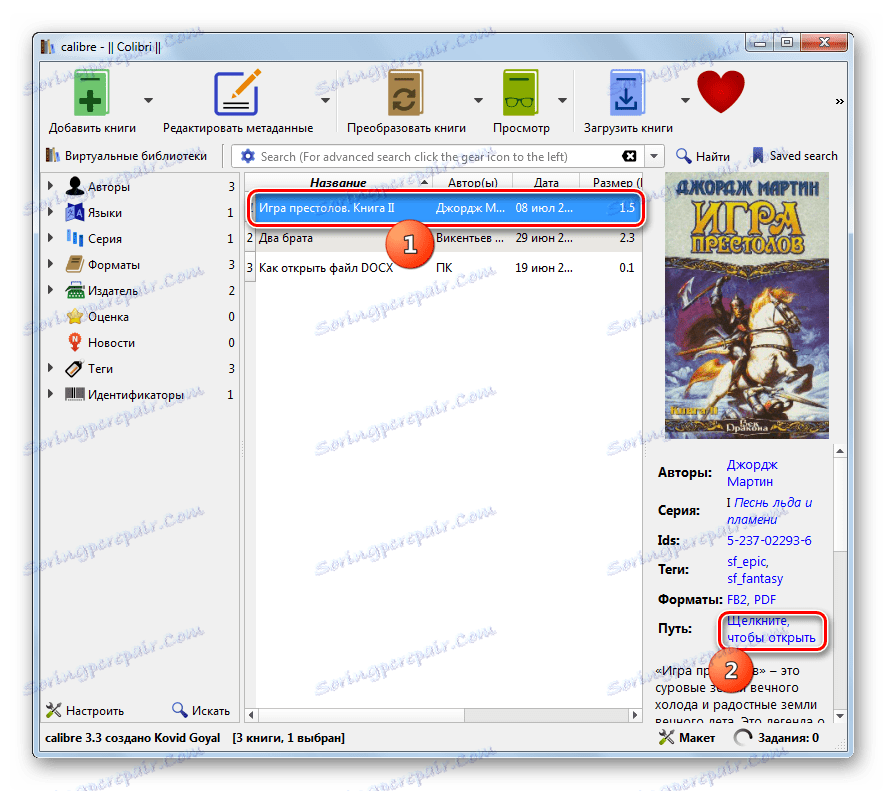
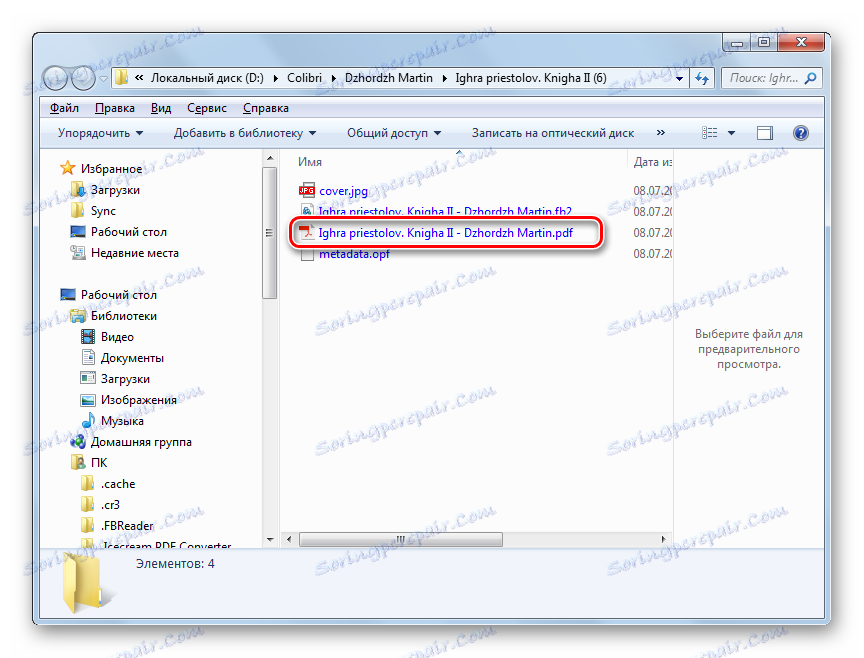
Спосіб 4: Icecream PDF Converter
Наступною програмою, яка виконує конвертування фб2 в ПДФ, є Icecream PDF Converter, яка спеціалізується саме на перетворенні документів PDF в різні формати і навпаки.
Завантажити Icecream PDF Converter
- Запустіть Айскрім ПДФ Конвертер. Після запуску переміститеся за назвою «В PDF», яке розташоване в центрі або у верхній частині вікна.
- Відкривається вкладка Айскрім, призначена для перетворення книг різних форматів в документи ПДФ. Ви можете з Провідника перетягнути у вікно Айскрім об'єкт FB2.
![Переітягіваніе файлу FB2 з Провідника Windows у вікно програми Icecream PDF Converter]()
Можна замінити цю дію кліком по «Додайте файл» в центрі вікна програми.
- У другому випадку відобразиться віконце запуску файлу. Прокрутіть туди, де розташовуються потрібні об'єкти FB2. Відзначте їх. Якщо об'єктів більше одного, то тоді відзначайте їх, притиснувши кнопку Ctrl. Потім тисніть «Відкрити».
- Зазначені файли додані до переліку в вікні Айскрім ПДФ Конвертер. За замовчуванням збереження перетворених матеріалів виконується в спеціальний каталог. Якщо необхідно, щоб після обробки файлів конвертер відіслав їх в папку, шлях до якої відрізняється від стандартного, то тоді клікайте по значку в формі папки праворуч від області «Зберегти в".
- Запускається інструмент вибору папки. У ньому необхідно вказати ту папку, де ви хочете, щоб зберігся результат конвертації. Поле того, як директорія позначена, натисніть «Вибір папки».
- Шлях до вибраного каталогу видно в області «Зберегти в". Тепер можна починати сам процес перетворення. Клацайте «КОНВЕРТ.».
- Запускається процес трансформації фб2 в ПДФ.
- Після його закінчення Айскрім запустить повідомлення, де йдеться про успішне закінчення процедури. Також запропонує перебазуватися в директорію розміщення перетворених об'єктів ПДФ. Досить клікнути «Відкрити папку».
- У Провіднику запуститься каталог, де розмістилися перетворені матеріали.
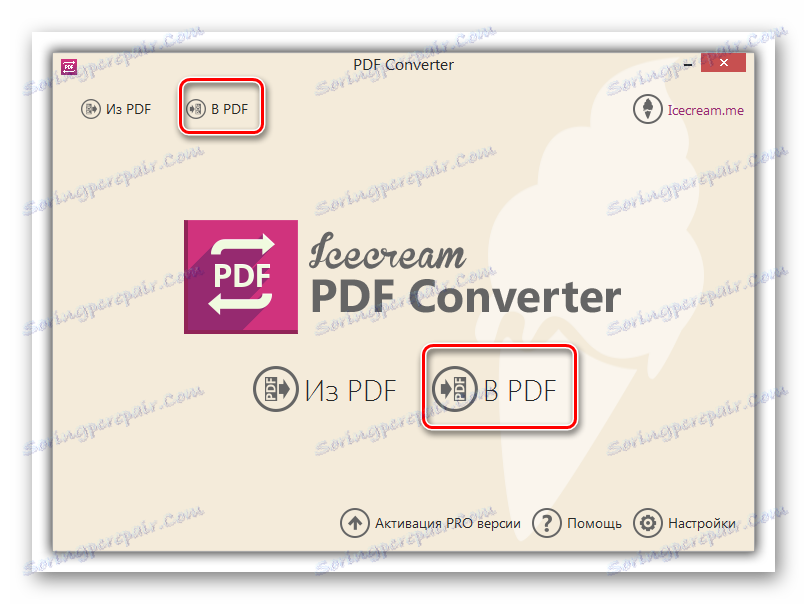
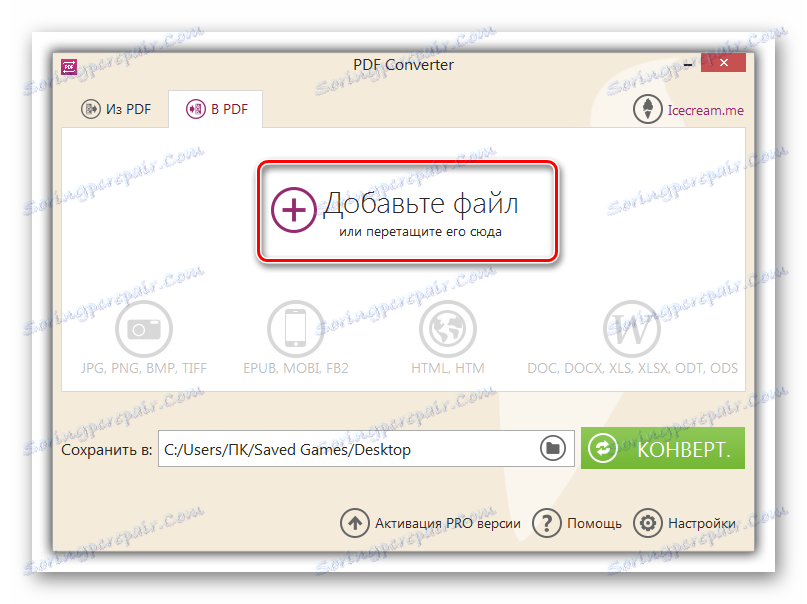
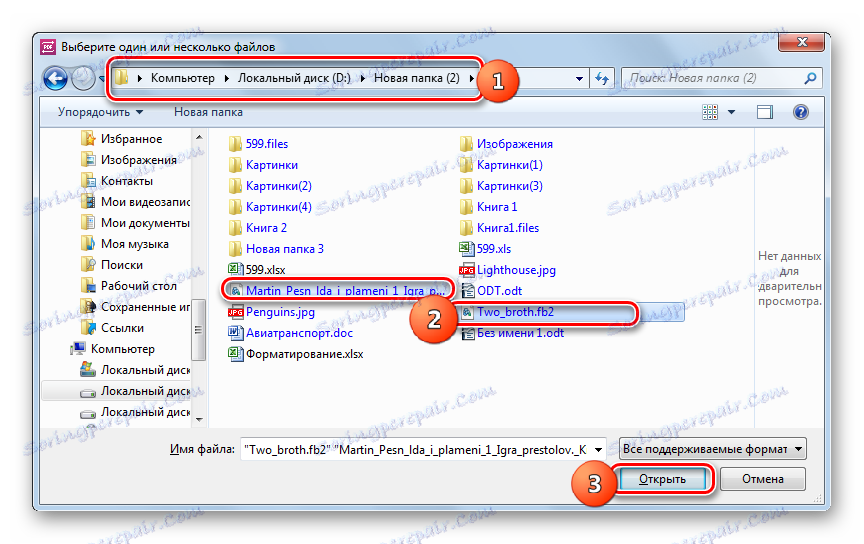
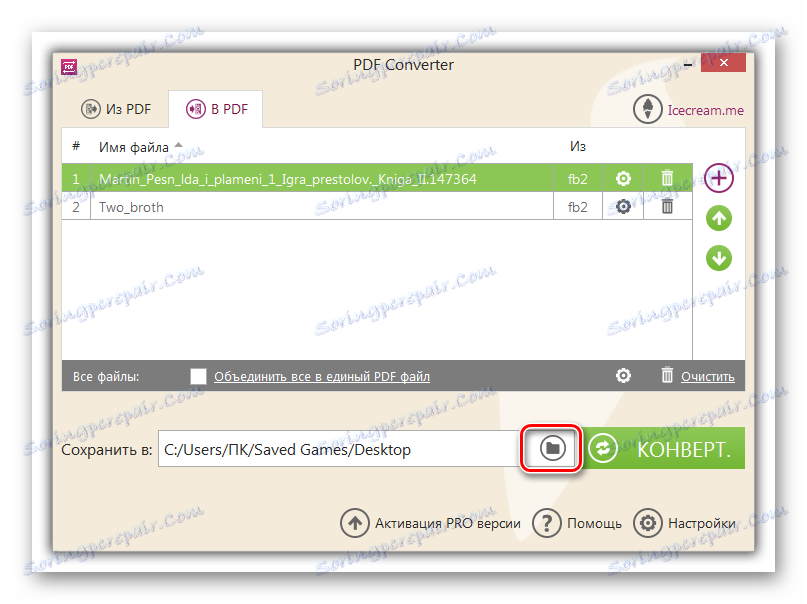
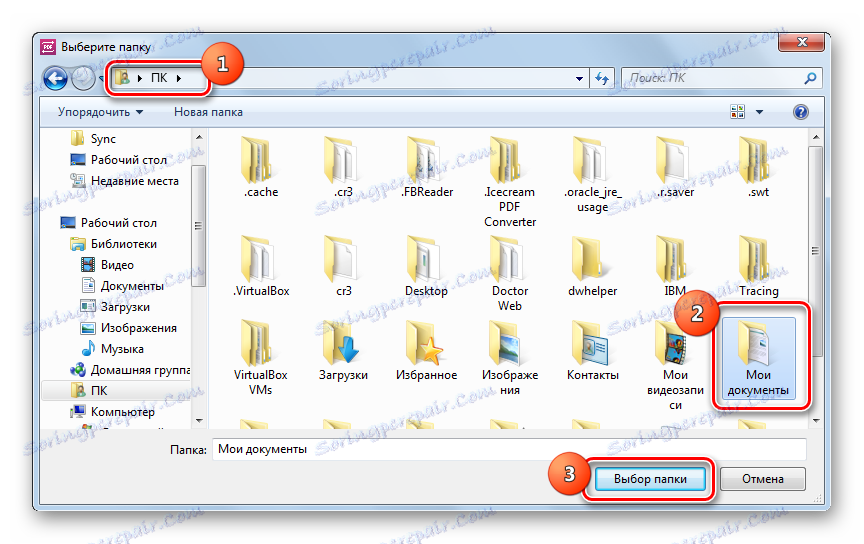
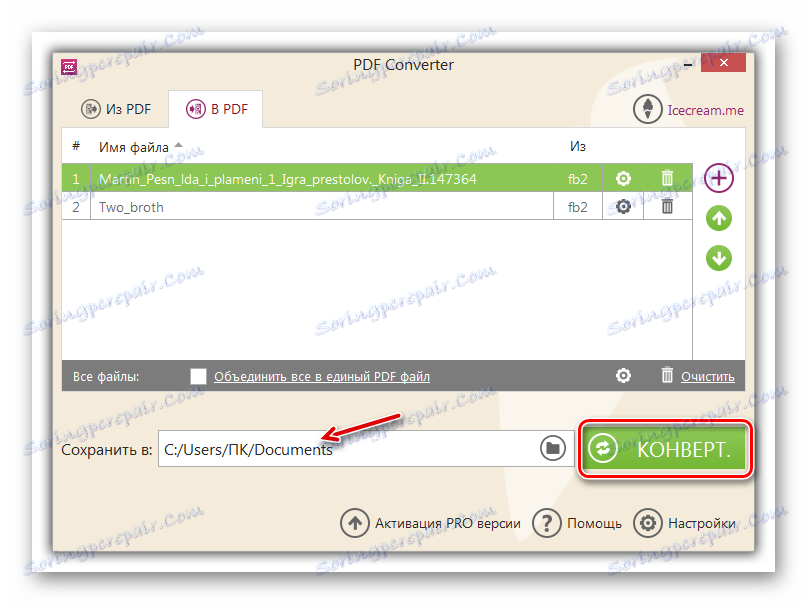
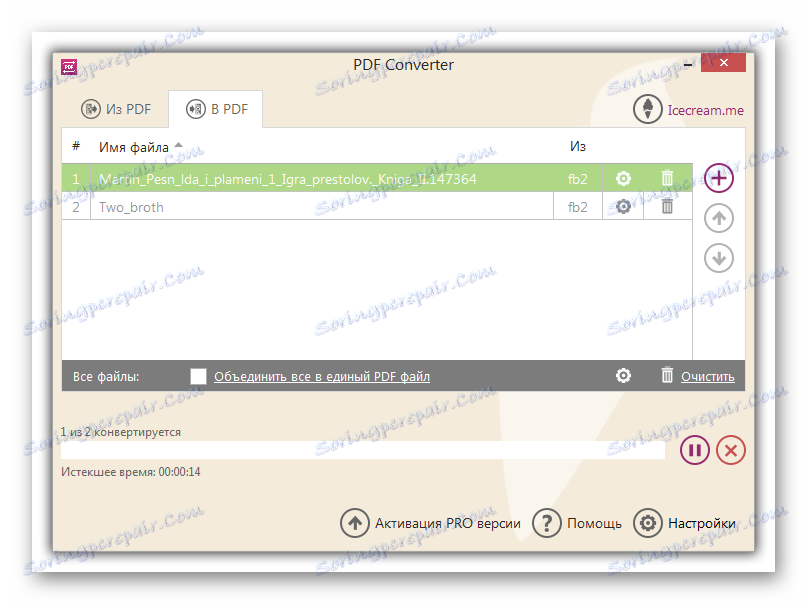
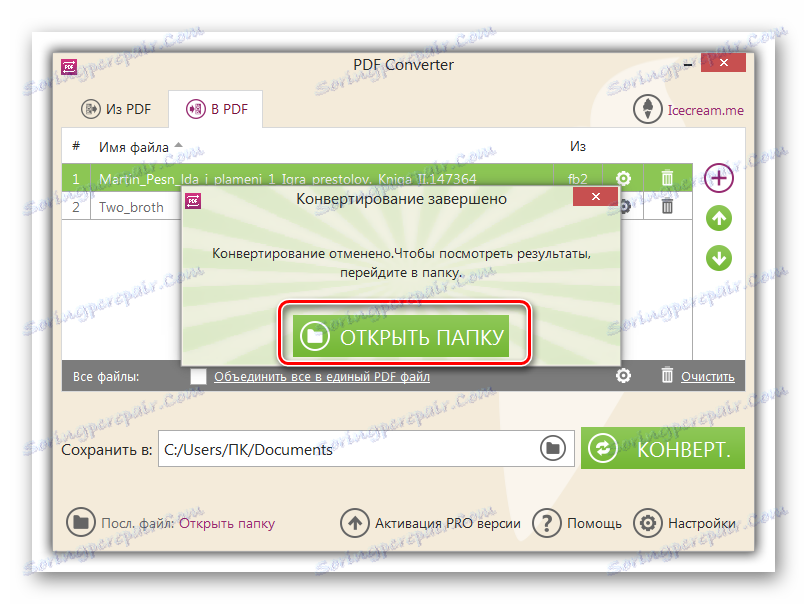
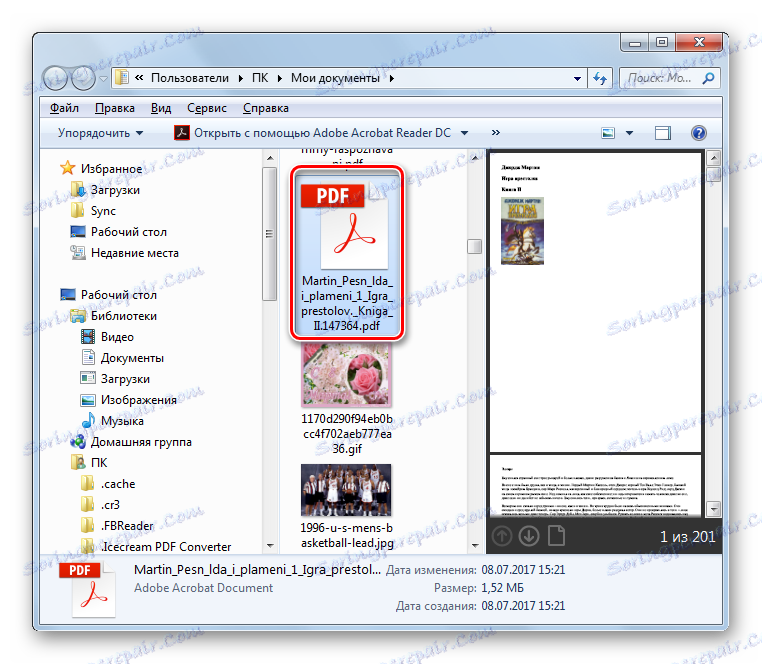
Мінус цього методу полягає в тому, що безкоштовна версія Айскрім ПДФ Конвертор має обмеження за кількістю конвертованих одночасно файлів і сторінок в документі.
Спосіб 5: TEBookConverter
Завершимо наш огляд описом перетворення FB2 в PDF за допомогою комплексного конвертера TEBookConverter.
- Проведіть запуск TEBookConverter. Програма автоматично не розпізнає мову системи, на яку встановлюється, а тому доведеться змінювати мову вручну. Клацніть «Language».
- Відкривається невелике віконце вибору мови. Виберіть з списку, що розкрився «Russian» і закрийте посібник віконце. Після цього інтерфейс програми буде відображений російською мовою, що для вітчизняного користувача набагато зручніше, ніж в англомовному варіанті.
- Для додавання FB2, який потрібно перетворити в ПДФ, тисніть «Додати».
- Відкривається перелік. Зупиніться на варіанті «Додати файли».
- Відкривається вікно додавання об'єктів. Перейдіть в директорію, де розташовуються потрібні книги фб2, виділіть їх і натисніть «Відкрити».
- Найменування зазначених об'єктів відобразяться у вікні TEBookConverter. За замовчуванням перетворені документи зберігаються там же на вінчестері, де розташовується TEBookConverter. Якщо необхідно змінити місце розташування файлів після перетворення, то натисніть по значку в формі папки праворуч від області «Вихідний каталог».
- Відкривається вікно древа каталогів. Відзначте в ньому те місце, де бажаєте зберігати об'єкти і натисніть «OK». Можна також прописати шлях до мобільного пристрою, приєднаного до ПК, якщо необхідно скинути на нього перетворені матеріали для подальшого читання.
- Після повернення в головний розділ TEBookConverte в поле «Формат» із списку виберіть «PDF».
- Також в полях «Торгова марка» і «Пристрій» можна вказати марку і модель обладнання з переліку підтримуваних TEBookConverter апаратів, якщо необхідно перекинути файли на дані електронні прилади. Якщо ж ви будете переглядати документ тільки на комп'ютері, то ці поля заповнювати не потрібно.
- Після того, як всі вищевказані маніпуляції виконані, для старту процедури натисніть «Перетворити».
- Зазначені документи будуть трансформовані з фб2 в ПДФ.
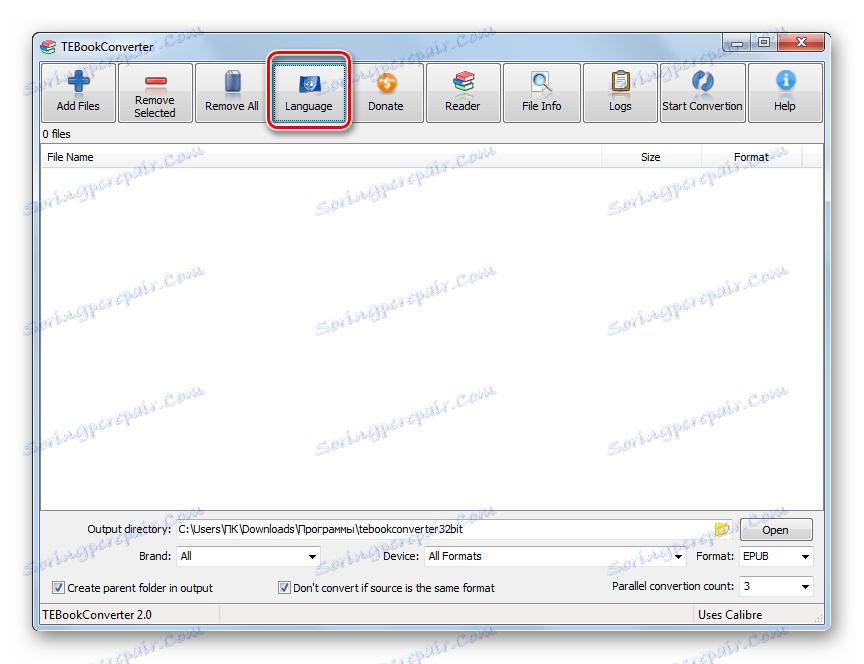
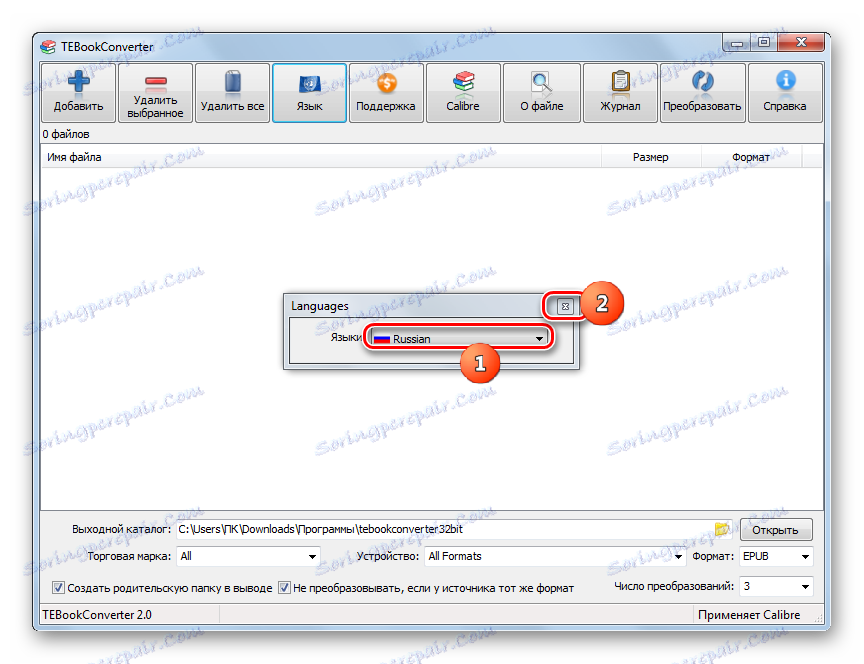
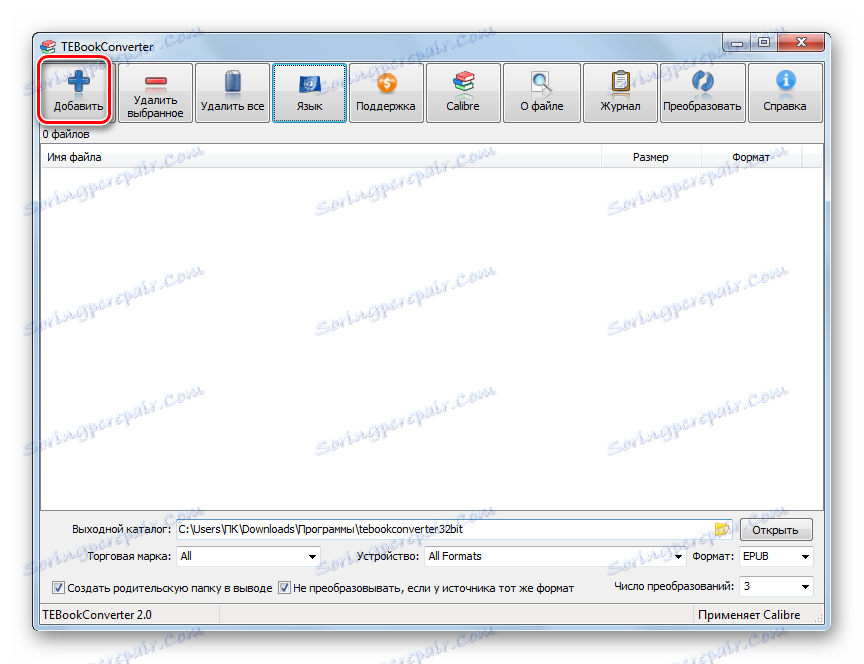
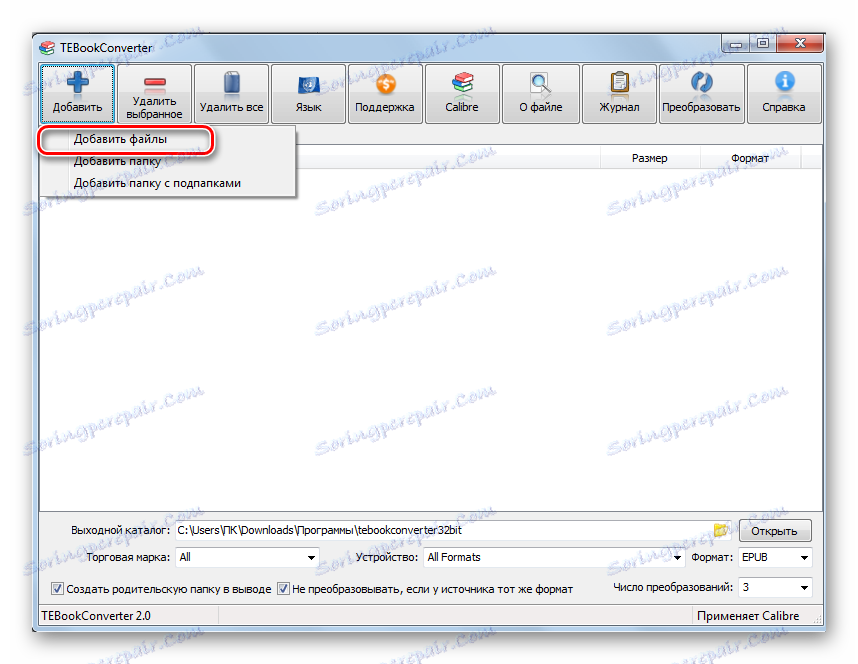
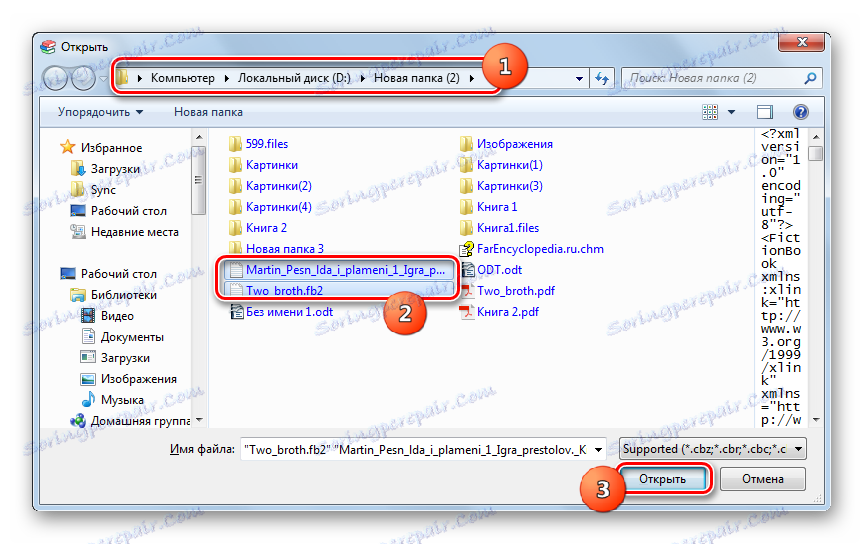
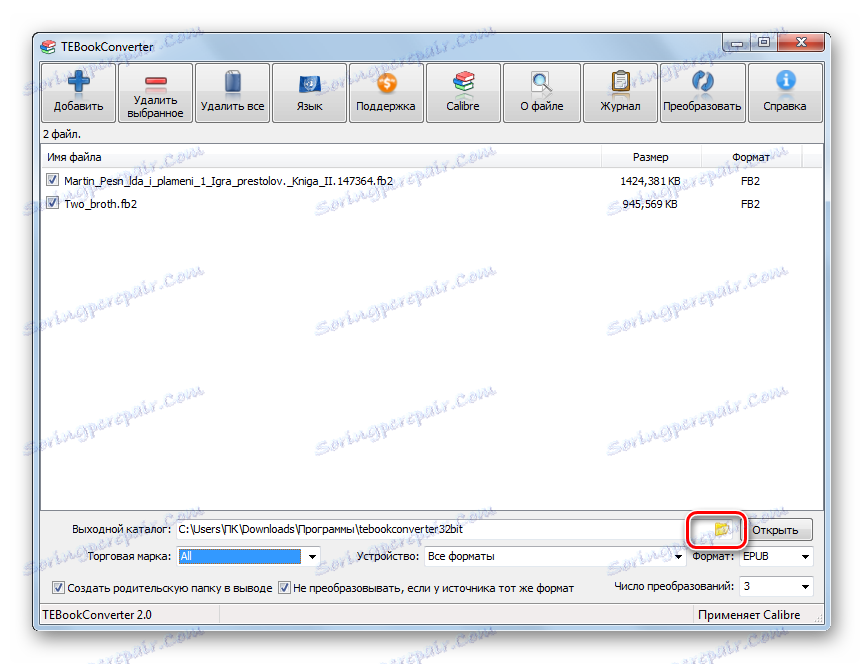
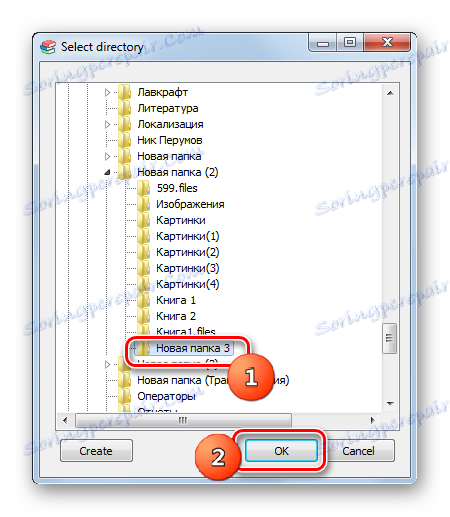
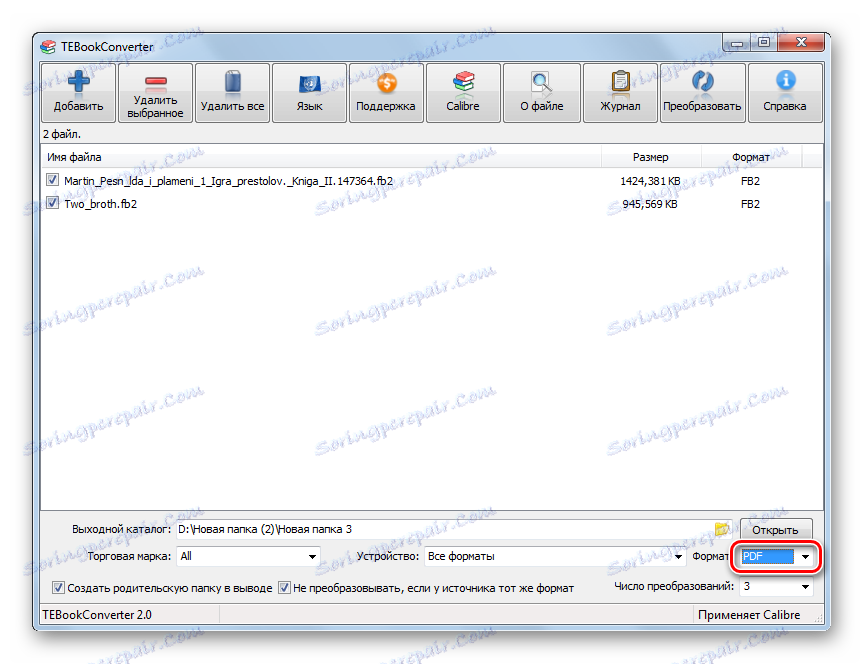
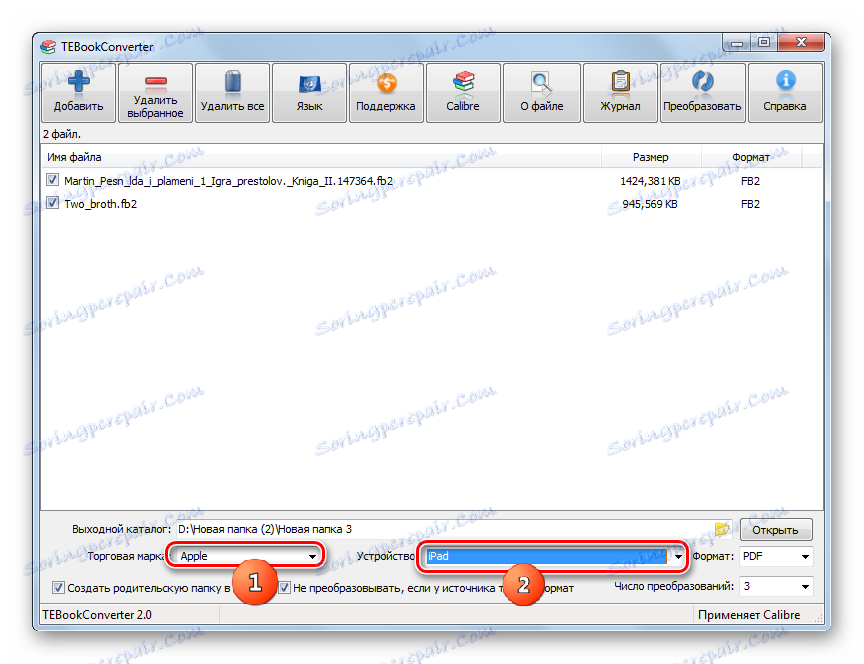
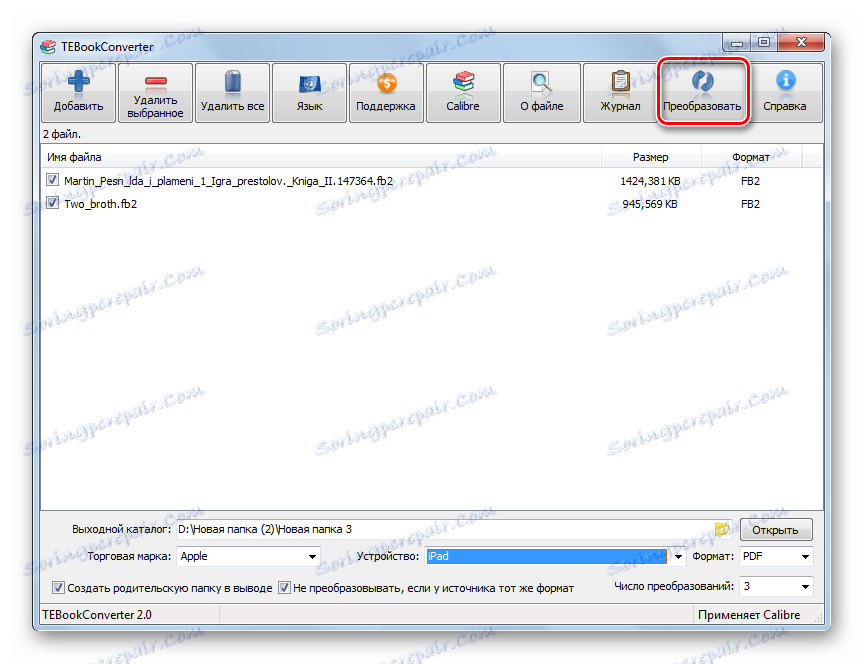
Як бачимо, незважаючи на досить велику кількість програм, які підтримують перетворення FB2 в PDF, алгоритм дій в них за великим рахунком ідентичний. Спочатку додаються книги FB2 для перетворення, потім вказується кінцевий формат (ПДФ) і вибирається вихідний каталог. Далі стартує сам процес конвертації.
Головна відмінність способів полягає в тому, що деякі з додатків є платними (AVS Document Converter і Icecream PDF Converter), а значить їх безкоштовні версії мають певні обмеження. Крім того, окремі конвертери (Hamster Free EbookConverter і TEBookConverter) оптимізовані для перетворення фб2 в ПДФ для мобільних пристроїв.